Udah agak lama juga nih. ga update blog... ( padahal baru 3 hari deh,. hehe )...
iya.. lama kan ga update nya... *glekkk...
Hem.. kali ini.. saya sebagai admin.. pingin share nih.. tentang.. bagaimana.. cara menggunakan..
menu extrude pada suatu benda kerja.. di dalam software yang bernama inventor...
mau tau caranya..???
mau tau ga??? iiikkhh... mau tau banget ya.. Kepo banget sih... hehehe....
*just kidding ....
okay... allright.. now.. we will start....
the first... Open your autodesk inventor software... ( bahasa kampung gue nih... ) * ceileh.. gaya banget yaa... heheh .. maklum.. orang keren.. xixiix :P
bahasa indonesianya... buka software inventornya terlebih dahulu. hehhe...
kemudian...
buatlah suatu sketch pada XY plane... dengan cara klik kanan.. kemudian new sketch...
Setelah itu... buatlah gambar seperti dibawah ini...
cukup menggunakan rectang dan fillet...
ga tau caranya...??? aduuuh... copo banget nih.. alias Cupu... Cemen....
kalo ga tau cara bikinnya... download aja video di bagian paling bawah post ini oke???
ada tutorial dari penulis nih.. yang KECE gitu.. heheh .. :D
tapi.. jangan sampai naksir ya... soalnya Penulis ga bakal naksir situ... :P
lanjut... kemudian. pilih.. finish sketch...
after that... klik icon extrude, yang berada pada bagian kiri menubar.. pada tab model
lalu klik bagian sketch yang ingin di extrude, setelah di klik.. akan muncul gambar seperti ini...
pada pilihannya... pilih yang distance, untuk menentukan ketebalan dari extrude....
setelah itu.. tekan ENTER ....
Lalu, jika ingin membuat suatu bentuk diatas benda kerja, klik dahulu bagian atas benda kerjanya...
kemudian klik kanan dan pilih new sketch, seprti pada gambar dibawah ini...
kemudian, buatlah lingkaran dengan diameter terserah anda... dibagian mana saja..
jika ingin yang mudah.. ikuti gambar dibawah ini.. atau contoh videonya...
seperti biasa.. lakukan lah perintah extrude.. dengan mengklik menu extrude di atas....
kemudian... untuk pilihannya.. pilihlah seperti di bawah ini.. yaitu all , dengan arah extrude kedalam..
ini difungsikan.. untuk emmbuat lubang pada benda kerja.. tanpa menggunakan hole..
kemudian.. buatlah sketch baru diatas benda kerja tersebut...
dan.. buatlah lingkaran dengan diameter terserah dan berada di tengah tengah benda kerja dan 2 lingkaran berada di sampingnya...
seperti dibawah ini...
kemudian.. pilih extrude, lalu pilih lingkarang yang berada di tengah...
gunakan extrude kedalam, kemudian pilih distance, untuk menentukan kedalaman, agar , lingkaaran...
tidak tembus sampai kebawah, seperti berikut ini...
setelah itu, pilih extrude, dan klik dua lingkaran yang berada disamping tadi, setelah itu, pilih extrude keatas, dan pilih join..
seperti gambar berikut ini.
lalu pilih distance dan ubah ketinggiannya sesuai dengan yang anda inginkan...
cukup dahulu pelajaran kita sampai saat ini...
kita lanjut dihari lainnya... because im so sleepy. hehe....
Oke... ??? yang butuh video untuk tutorial. silahkan lihat dibawah ini ....
jangan di download ya... nonton di youtube aja.. biar tiap hari nambah viewernya... heheh .. :D
ini dia videonya... check its OUT ...
Cya... Bye bye....














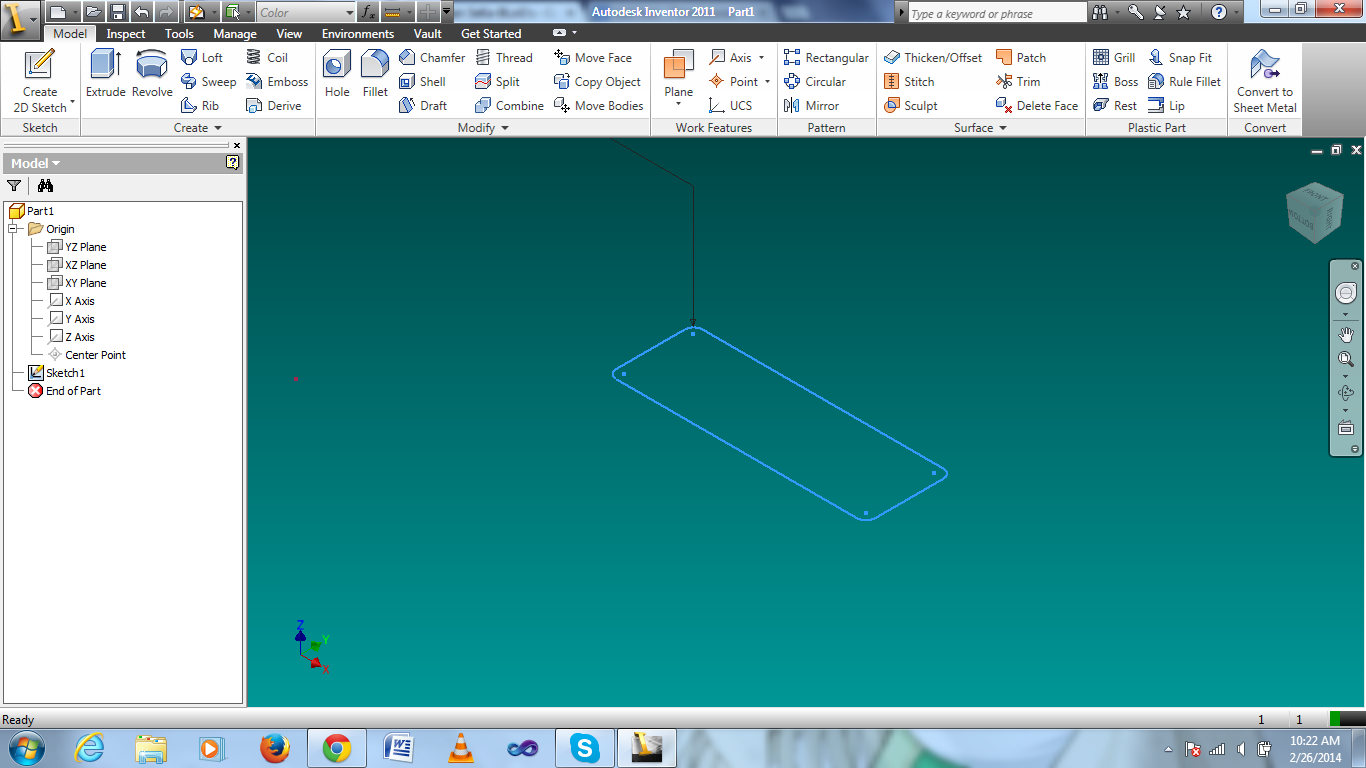








0 komentar:
Posting Komentar
Your Comment = My Inspiration